Peinliche Aufnahme des Monats: Vor letzten Freitag hatte ich meinen eigenen RAM nie ersetzt.
Ehrlich gesagt ist die Erklärung einfach: Ich neige dazu, neue Laptops zu kaufen, bevor ich ein RAM-Upgrade in Betracht ziehe. Das letzte Mal, als ich über eine RAM-Anhebung nachgedacht habe, war wahrscheinlich vor einem Jahrzehnt, und damals habe ich für die Installation bezahlt. Ich fand auch die Idee von RAM etwas weniger ansprechend. Eine Festplatte aufrüsten? Sicher, viel Stauraum. Neuer Prozessor? Schnellere Geschwindigkeiten. Aber RAM ... für viele Menschen fehlt es möglicherweise an einer gewissen Sexiness oder essentiellen Qualität, die das Upgrade rechtfertigt.
Mein Freund erinnerte mich beharrlich daran, dass sein RAM-Upgrade für dasselbe Laptop-Modell (ein Aluminium-MacBook aus dem späten Jahr 2008) eine enorme Dividende für die Leistung darstellte, um endlich den Abzug zu drücken. Ich bin froh, dass ich es getan habe. Selbst dann wartete ich ungefähr sechs Monate. Mein Computer wurde mit jedem OS X-Update schrittweise langsamer, bis Lion mir endlose Räder mit nur einem Programm gab.
Eine schnelle Suche bei Amazon gab mir ein Schnäppchen: Das 4-GB-Upgrade-Kit von Crucial mit zwei 2-GB-Modulen kostete nur 26 US-Dollar oder 29 US-Dollar nach Steuern und Versand. Keine harte Nuss. Für ältere Laptops kostet der Erwerb von RAM praktisch nichts.

Woher wusste ich, was ich bekommen soll? Ich habe online eine Kurzanleitung für meinen eigenen Laptop gefunden, in der ich auch den RAM mit der spezifischen Beschreibung und Geschwindigkeit geordnet habe. Stellen Sie sicher, dass Sie diese Angaben richtig gemacht haben, da RAM in vielen Geschwindigkeiten und Versionen zur Verfügung steht.
Ja, ein RAM-Upgrade ist ganz einfach - es ist, als würde man eine Spielekassette einstecken. Es ist jedoch so, als würde man eine Spielekassette in eine Konsole einstecken, deren Kassettenschlitz oft unter einer Tonne Schrauben befestigt und neben den Schaltkreisen verstaut wird. (Für technisch versierte Kenner können Sie lachen; dies ist für Uneingeweihte und Besorgniserregende.) Die RAM-Steckplätze in meinem MacBook lagen unter einer Aluminiumblende und acht Schrauben, für die ein Schraubendreher erforderlich war, den ich mir ausleihen musste von Kollegen und PC-Guru Rich Brown. Trotzdem passte es nicht perfekt. Sie müssen wahrscheinlich einen Baumarkt besuchen oder online schauen.

Ich musste auch den Akku des MacBook herausnehmen und entfernen (der Akku des Modells 2008 ist nicht integriert). Bei so viel Spielerei war ich etwas nervös, weil ich die darunter liegenden Leiterplatten freilegte. Wenn Sie das gleiche Gefühl haben, dann zahlen Sie jemandem dafür. Trotzdem war es nicht schwer zu tun.
Die größte Sorge? Diese winzigen Schrauben sicher aufbewahren. Ich legte eine Plastikschüssel (Wicklung aus einem zufälligen Gerät) beiseite, um die Schrauben zu halten, und erinnerte mich daran, wo die einzelnen hin gegangen waren - einige waren unterschiedlich groß. Verliere sie nicht; einen Ersatz zu finden, wäre eine große Herausforderung.

Bevor ich eintauchte, berührte ich ein Stück Metall vor dem Laptop, um mich zu erden. Jeder empfiehlt, dass Sie dies tun, um Schäden an Ihrer Ausrüstung zu vermeiden. Warum nicht sicher sein?
Ich fand den RAM und drückte ihn heraus, indem ich zwei Plastikseitenteile drückte, zog dann jedes heraus und steckte die zwei neuen RAM-Module ein, hielt sie an den Seiten und atmete tief, als würde ich ein Operationsspiel spielen. Danach steckte ich den Metalldeckel wieder auf, schraubte die Abdeckung zusammen und schaltete mein MacBook wieder ein.
Das Verdoppeln des Arbeitsspeichers ist eine bemerkenswerte Verbesserung. Nein, mein Laptop ist technisch zwar nicht schneller, aber Programme öffnen sich mit weniger Drehbewegung, und ich kann problemlos zwischen Programmen wechseln. Es arbeitet sauberer. Für 29 Dollar habe ich mir für meinen alternden Laptop etwas frischen Wind gekauft.
Ich würde empfehlen, dass Sie das gleiche tun, wenn Sie RAM so billig finden können. Lesen Sie unbedingt alle offiziellen Unterlagen Ihres Laptopherstellers, bevor Sie fortfahren oder sich in der Nähe eines Experten befinden, der weiß, was er tut, nur um sicher zu gehen.
Es lebe ein billiges Upgrade!
Was muss ich als nächstes annehmen?
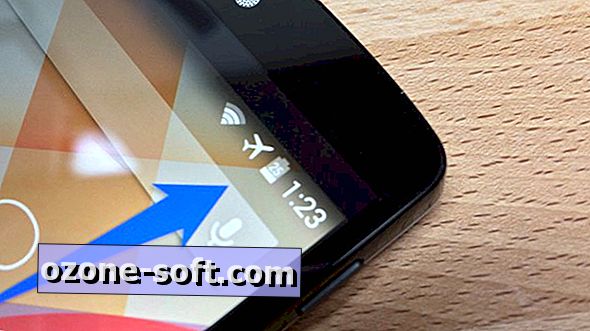


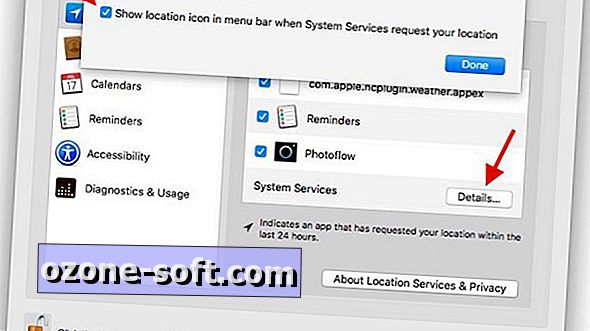




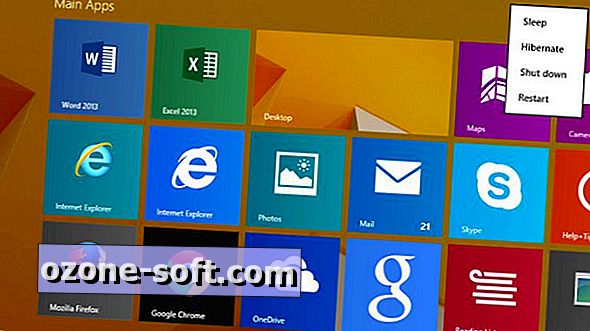



Lassen Sie Ihren Kommentar